
Sisällysluettelo:
- Kirjoittaja John Day [email protected].
- Public 2024-01-30 09:02.
- Viimeksi muokattu 2025-01-23 14:43.

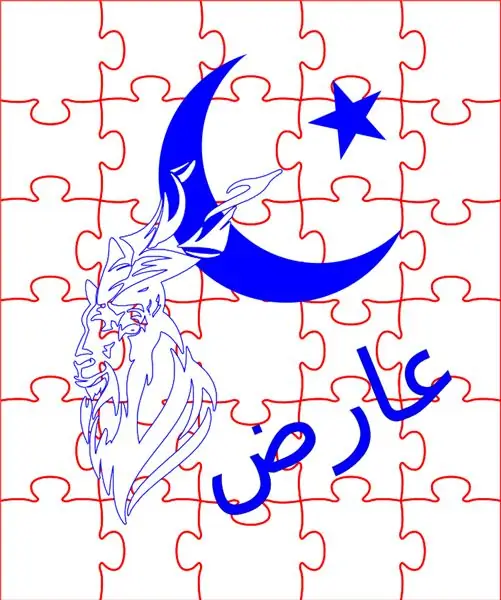
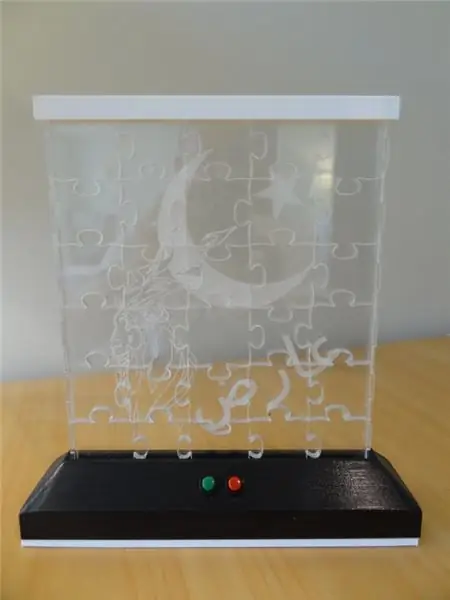
Olen aina nauttinut muiden tekemistä akryylilaserleikkauksista. Näitä enemmän ajatellessani ajattelin, että olisi hienoa, jos yövalo voisi toimia myös viihteenä. Tämän vuoksi päätin luoda palapelin, joka mahtuu ohueseen laatikkoon, joka sitten valaistaan LED -nauhalla.
Mitä tulee todelliseen valaistukseen, halusin, että LEDit kiertävät hitaasti eri värivaihtoehtoja, jolloin käyttäjä voi joko pysähtyä tietyn värin kohdalla tai siirtyä uuteen väriin.
Materiaalien käyttö:
- Kaksi eri väriä 3D -tulostuslankaa
- Spray-maali
- Hioa
- 2 mm akryyli (laatikon luomiseen)
- 6 mm akryyli (palapelin luomiseen)
- Ruuvit: M3 10 mm
- Kondensaattori: 1000μf 6.3v
- Pyöreä, pieni nollauspainike (yksi punainen ja yksi vihreä)
- Keinukytkin
- RBG LED -nauha
- Arduino Nano V3
- Virtapiirin liitin
- Irrota muuntaja
- 12V virtalähde
Työkalut:
- Juotin
- Yleismittari
- CO2 -laserleikkuri
- 3D tulostin
- Liimapistooli
- Akryylisementti
- Langanpoistimet
- Rautaviila
- Porata
- Poranterät (käytetään reikien puhdistamiseen 3D -tulostetussa mallissa)
Ohjelmisto:
- Inkscape
- LibreCAD
- FreeCAD
Vaihe 1: Puzzel -taideteoksen valmistelu
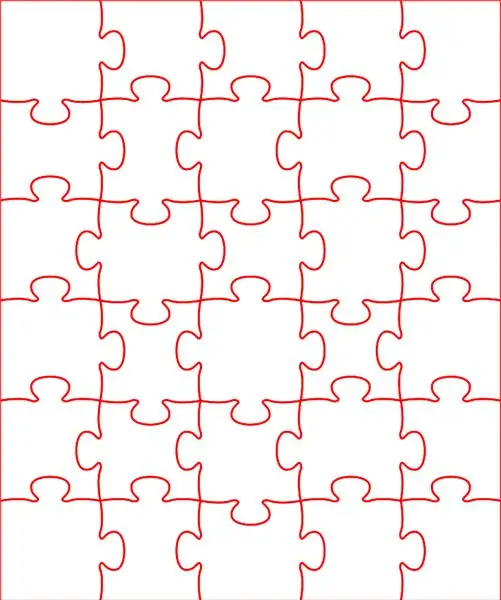

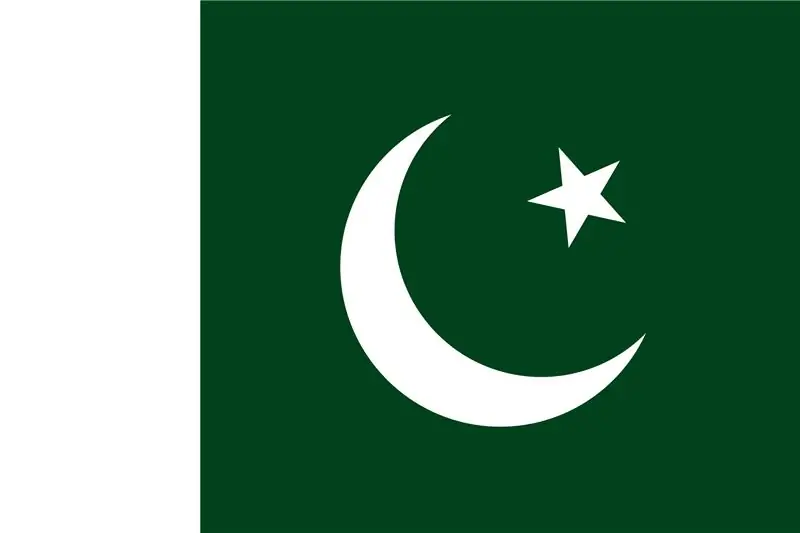
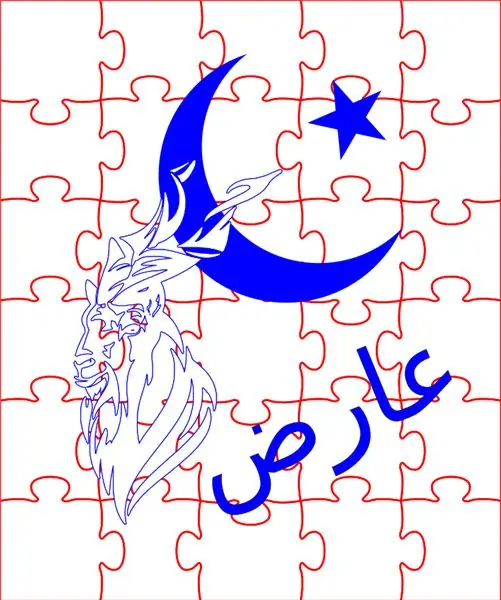
Koska leikattiin CO2 -laserleikkurilla, lopullisen tiedoston oli oltava SVG -tiedosto.
Wolfien SVG -pulmageneraattorin avulla loin peruspalapelikartan.
Palapelini luotiin ystäväni pojalle. Perhe on kotoisin Pakistanista, joten toivoin lampun olevan pakistanilaisen makuinen. Siksi päätin luoda palapelin käyttäen hänen poikansa nimeä, Pakistanin lippua ja Markhoria (Pakistanin kansallinen eläin). Ajattelin myös tulostaa lampun kannan vihreäksi, mutta valitettavasti vihreä hehkulanka loppui.
Inkscapen jäljitysvaihtoehtojen avulla muutin tarvittavat-p.webp
Värit asetettiin niin, että palapelin pohja leikattiin samalla kun kuvan osat syövytettiin.
Vaihe 2: Laatikon valmistus
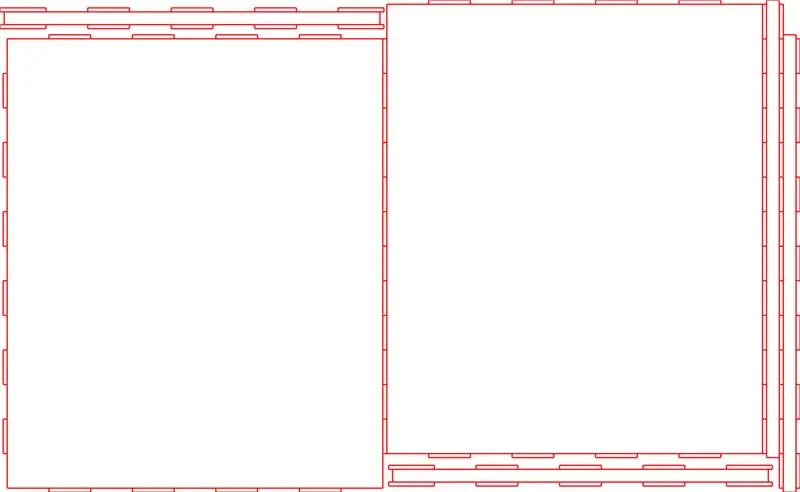
Kotelo suunniteltiin LibreCADilla ja vietiin sitten SVG -tiedostoon. Tätä muokattiin sitten Inkscapessa oikean värin ja viivan paksuuden asettamiseksi CO2 -laserleikkurin leikkaamista varten.
Käytin akryylisementtiä ja kiinnitin laatikon sivut vain yhteen suurista sivuista. Todellinen palapeli voidaan siis rakentaa laatikkoon. Kun olet valmis, toinen suuri koko asetetaan palapelin yläpuolelle (ura sopiviin aukkoihin) ja sitä pidetään paikallaan valkoisen yläkannen ja LED -pohjan avulla.
Akryylisementti ei ole hyvä työskennellä, koska lopputulos on helppo vahingossa tuhota sekoittamalla akryyli laatikon päänäytön osiin. Tämän vuoksi jätin akryylin mukana tulevan ruskean suojapeitteen päälle, kunnes yhteen kiinnitetyt reunat olivat kuivuneet. Tämän sanottuaan minun piti huolehtia siitä, ettei liitoksen välissä oleva suojakerros vahingoittuisi vahingossa.
Lyhyesti sanottuna, tässä vaiheessa minulla oli erittäin matala laatikko, johon mahtui valmis palapeli yhdellä suurella irtonaisella akryylipalalla, joka voitaisiin sitten laittaa päälle ja lukita laatikon sivujen luomat aukot.
Vaihe 3: Pohjan ja yläkannen tulostaminen


FreeCAD I: n avulla suunnittelin ja tulostin liitetyt kappaleet:
- Yläkansi (valkoinen)
- Base (takaisin; täydellisessä maailmassa tämä olisi ollut vihreä)
- Pohjakansi (valkoinen)
Jostain syystä pohjan kaltevien osien kulmat eivät tulostu kovin tasaisesti. Niiden hiominen sileäksi johti erittäin epätasaiseen viimeistelyyn pohjaan. Hioin siksi koko pohjan hienolla hiekkapaperilla ja sitten ruiskumaalain sen takaisin tasaisen lopputuloksen saavuttamiseksi. Jälkeenpäin ajateltuna, jos olisin tulostanut sen valkoisena, olisin voinut maalata sen ruiskuvärillä sen vihreän värin, jonka alunperin halusin sen olevan.
Kiinnitin sitten RBG -LED -nauhan siten, että LEDit osoittivat palapelin pohjaa kohti, syöttäen sen takaisin jalustan sisälle mukana toimitetun aukon kautta. LED -nauhan alla oleva tahmea pinta ei pitänyt nauhaa kunnolla alaspäin, joten lisäsin superliimaa sen kiinnittämiseksi kunnolla.
Palautuspainikkeet, rakettikytkin ja virtapiirin liitin on myös asetettu tai ruuvattu sisään. Jotkut reiät on porattava tai viilattava hieman ennen kuin nämä bitit sopivat kunnolla.
Vaihe 4: Arduinon ohjelmointi ja asennuksen testaaminen
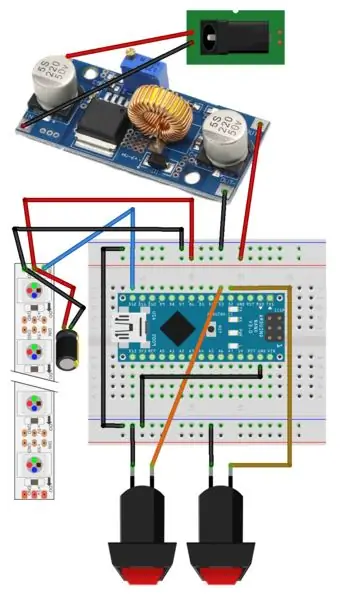
Asetin sitten leipälautasi yllä kuvatulla tavalla. Aluksi ei tarvinnut sisällyttää muuntajaa tai tynnyrin liitintä, koska projekti sai virtaa ja ohjelmoitiin tietokoneeseen kytketyn USB -virran kautta.
Koodista näet, että LEDit kiertävät hitaasti värivalikoimasta toiseen. Jos painiketta 3 (vihreä) painetaan, LED -valot vaihtuvat järjestyksen seuraavaan pääväriin. Jos painiketta 2 (punainen) painetaan, LED -valot eivät enää muutu ja näyttävät edelleen nykyisen värin. Jotta värit muuttuisivat edelleen, punaista painiketta on yksinkertaisesti painettava uudelleen. Näytön keskeyttäminen ei keskeytä ohjelmaa, joten kun punaista painiketta painetaan uudelleen, LED -valot siirtyvät senhetkiseen väriin, jota ohjelma käyttää.
Seuraavaksi minun piti johdottaa kaikki laatikkoon seuraavan vaiheen mukaisesti.
Vaihe 5: Yhdistäminen



Halusin pystyä suorittamaan tämän projektin normaalilla 12 V: n virtalähteellä. Koska nanoa voidaan käyttää 6-20 V: n virralla, ajattelin, että voisin yksinkertaisesti liittää tynnyripistokkeen GND- ja VIN -nastoihin käyttämällä LEDien virtalähteenä nanon 5V -nastaista, ja kaikki olisi hyvin. Valitettavasti näin ei ollut. Lyhyesti sanottuna näyttää siltä, että LED -nauha vetää liikaa vahvistimia, jotta se saa virran Nanon 5 V: n nastasta, kun käytät Nanon säädintä (katso lisätietoja seuraavasta keskustelusta). Siksi lisäsin askelmuuntajan ja sain virtaa Nano- ja LED -nauhalle sieltä.
Koska projekti toimii hienosti USB: n kautta, kaikki tämä kipu olisi voitu välttää, jos pohja olisi suunniteltu siten, että Nano voitaisiin sijoittaa niin, että sen USB -portti on ulkoinen. Tällä tavalla projekti olisi voinut saada virtaa USB -laturiin kytketyllä tavallisella USB -kaapelilla.
Yllä oleva kuitenkin vie minut toiseen ajatukseen. Arduino näyttää olevan ylilyönti tälle projektille, jota yhtä hyvin ATtiny -ohjaimet voisivat ohjata. Tässä tapauksessa alasmuuntaja olisi tarpeen.
Olen vielä uusi tässä kaikessa, joten johdotukseni jättää paljon toivomisen varaa. Tämä sanoi, että johdotin bitit ylös edellisen kaavion mukaisesti käyttämällä liimapistoolia ohjaimen ja muuntajan nostamiseen. Varmista tällöin, että liima ei ole lähellä mitään osaa, joka voi kuumentua, koska liima sulaa ja osa irtoaa käytön aikana.
Kun kytket virran, tynnyrin liittimen, kannattaa käyttää yleismittaria varmistaaksesi, mikä nasta on positiivinen ja mikä maadoitettu. Vaikka se ei näy kaaviossa, keinukytkin on kytketty muuntajan positiivisen tulon ja piippuliittimen positiivisen nastan väliin.
Ennen kuin kytket mitään muuntajan ulostuloon, se oli kytkettävä virtalähteeseen ja sitten yleismittarin avulla lähtöasetusta säädettävä (kiertämällä säätöruuvia), kunnes lähtö oli 5 V. Kun ruuvi oli asetettu, se liimattiin paikalleen, jotta sitä ei voitu siirtää vahingossa tulevaisuudessa.
Pohjakansi voidaan nyt kiinnittää ja ruuvata kiinni.
Vaihe 6: Johtopäätös
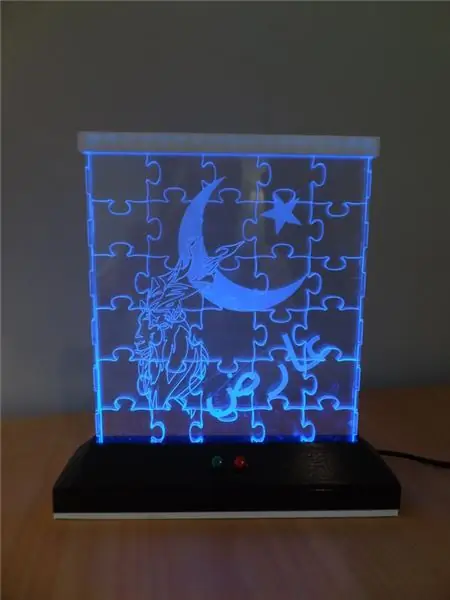

Kaiken kaikkiaan olen erittäin tyytyväinen lopputulokseen. Koska palapeli on täysin erillinen osa projektia, on mahdollista luoda monia erilaisia pulmia lampun näytettäväksi.
Liian pieniä ongelmia oli:
- Vihreä ja punainen nollauspainike olivat hieman liian pitkiä, mikä esti palapelin hieman. Se oli aina niin vähäistä ja koska ne olivat keskellä, palapelin voitiin edelleen asettaa suoraan paikkaan.
- Laatikko oli hieman liian kapea, joten se ei sulkeutunut niin tiiviisti kuin olisin halunnut. Suunnittelun vuoksi pohja ja yläkansi pystyivät kuitenkin pitämään kaiken yhdessä oikein.
Luetteloisin normaalisti saadut kokemukset ja ehdotukset tulevaa rakennetta varten, mutta kuten olen jo maininnut useimmat näistä aiemmissa vaiheissani, jätän asiat nyt tähän.
Vaihe 7: Muut palapelit
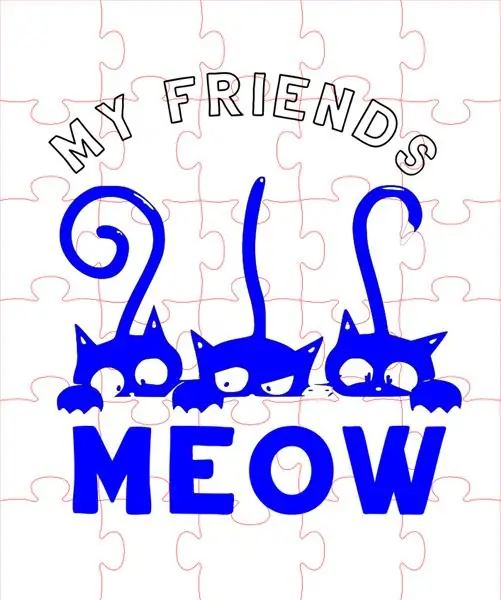
Lisään tähän muita pulmia, kun luon ne.
Suositeltava:
Smart Desk LED -valo - Älykäs valaistus W/ Arduino - Neopikselit -työtila: 10 vaihetta (kuvilla)

Smart Desk LED -valo | Älykäs valaistus W/ Arduino | Neopixels -työtila: Nykyään vietämme paljon aikaa kotona, opiskelemme ja työskentelemme virtuaalisesti, joten miksi et tekisi työtilastamme suurempaa mukautetulla ja älykkäällä Arduino- ja Ws2812b -LED -valaistusjärjestelmällä. Työpöydän LED -valo, joka
DIY kuusikulmainen Nanoleaf -LED -valo: 5 vaihetta (kuvilla)

DIY kuusikulmainen Nanoleaf LED -valo: Nähtyäni Nanoleaf Aurora tai vastaavien LED -paneelien hintalapun tein tutkimusta ja päätin luoda oman version paljon halvempaan hintaan. paksu puoliksi läpinäkyvä akryyli WS281
LED -kuution valo: 8 vaihetta (kuvilla)

LED Cube Light: Olen halunnut tehdä yksinkertaisen LED -valolaatikon jo jonkin aikaa, joten päätin rakentaa sellaisen. Minulla oli joitain hehkulamppuja jäljellä toisesta rakenteesta, joka toimi täydellisesti hajaantuneen akryylin valaisemiseksi. Löydät yleensä hehkulangan LED -valoja sisältä
Musiikin reaktiivinen valo -- Kuinka tehdä erittäin yksinkertaisesta musiikista reaktiivinen valo, jotta työpöytä olisi mukava: 5 vaihetta (kuvilla)

Musiikin reaktiivinen valo || Kuinka tehdä erittäin yksinkertaisesta musiikista reaktiivinen valo työpöydän herkullisen tekemiseen: Hei mitä kuuluu kaverit, Tänään rakennamme erittäin mielenkiintoisen projektin. Tänään rakennamme musiikin reaktiivista valoa. LED muuttaa kirkkauttaan basso, joka on itse asiassa matalataajuinen audiosignaali. Se on hyvin yksinkertainen rakentaa, me
Ota LED -valo pois: Lasilla täytetty LED -lamppu: 7 vaihetta (kuvilla)

Ota LED -valo pois: Lasilla täytetty LED -lamppu: Kuinka tein tämän upean lasilla täytetyn led -lampun. TÄMÄ HANKKEEN KÄSITTELI RIKKOINEN LASI. En ole vastuussa siitä, miten käytät näitä tietoja. SUOSITTELEN, ETTÄ YRITÄ TÄTÄ HANKKEETTA. JOS TEET, MINÄ EI VASTUU MISTÄ
